Poster
Met deze modus kunt u een origineel vergroten naar een formaat groter dan A3 door delen van het origineel te kopiëren op verschillende vellen papier en ze vervolgens aan elkaar te plakken.
U kunt de schaalinstelling voor de postermodus in procenten aangeven of het aantal uit te voeren pagina's instellen, die samen de vergroting van het origineel moeten vormen.

*1 Origineel
*2 Kopie
*3 Kopieën gesneden en aan elkaar geplakt
Bepalen van het zoompercentage en het aantal benodigde vellen papier
Als u een poster maakt door het zoompercentage aan te geven, dan zal het aantal uit te voeren pagina's wijzigen overeenkomstig het formaat van het origineel, het ingestelde zoompercentage en het formaat van het kopieerpapier. De volgende tabel laat zien hoe u het gewenste zoompercentage kunt bepalen.
|
Uitvoerformaat
|
Origineelformaat
|
Optimaal papierformaat en aantal vellen papier
|
||
|
A3
|
A4
|
|||
|
A0 (horizontaal)
|
282%
|
-
|
A3
|
3 x 3 = 9 vel
|
|
A1 (verticaal)
|
-
|
282%
|
A3
|
2 x 3 = 6 vel
|
|
A2 (verticaal)
|
-
|
200%
|
A3
|
1 x 3 = 3 vel
|
|
N.B.
|
|
De in de tabel aangegeven formaten dienen slechts als richtlijn. Het daadwerkelijke zoompercentage kan afwijken.
Nadat u alle vellen aan elkaar heeft geplakt, zal het uiteindelijke formaat van de kopie iets kleiner zijn dan het formaat dat in de tabel is aangegeven.
U kunt een poster maken met zoompercentages die niet in de tabel zijn aangegeven. Het origineel mag echter niet groter zijn dan A3, en het zoompercentage kan niet hoger zijn dan 400%.
|
Kopieën van de delen van de afbeelding aan elkaar plakken
Voorbeeld: Een A4 origineel met 282% vergroten om een verticale A1 kopie te maken.
|
Formaat van het origineel:
|
A4
|
|
Oriëntatie van het origineel:
|
Verticaal
|
|
Kopieformaat:
|
A1
|
|
Oriëntatie van de kopie:
|
Verticaal
|
Gebaseerd op de criteria geeft de tabel onder "Vaststellen van zoompercentage en aantal benodigde vellen" aan dat bij gebruik van A3 papier totaal 6 pagina's (2 × 3) worden uitgevoerd.
/b_copy_027_01_b_L.jpg)
De afbeeldingen op de naast liggende vellen papier zullen elkaar in de postermodus iets overlappen. Snijd de overlappende delen af, maar laat voldoende ruimte over voor de lijm, wanneer u de pagina's aan elkaar plakt.
De breedte van de overlappende delen is afhankelijk van het zoompercentage en het papierformaat.
/b_copy_027_01_c.jpg)
KAB*Overlap
|
BELANGRIJK
|
|
Plaats uw origineel op de glasplaat. U kunt de postermodus niet gebruiken als het origineel in de aanvoer is geplaatst.
Als u de postermodus instelt terwijl de kleurmodus is ingesteld op 'Automatisch (Kleur/Z-W)', zal de kleurmodus automatisch worden ingesteld op 'Full colour'.
De postermodus kan niet worden gebruikt om kopieën te maken op niet-standaard papierformaten, enveloppen, transparanten/calqueerpapier en tabbladpapier.
|
|
N.B.
|
|
In de postermodus kunnen de kopieën van de originele afbeelding elkaar overlappen. Voeg vellen samen door de overlappende delen op elkaar te plakken.
Met de postermodus kunt u nooit meer dan één kopie van het origineel tegelijk maken (op meerdere vellen papier).
Om deze instelling te annuleren, drukt u op [Zoompercentage] → [Poster] → [Annuleren].
|
Instellen van het zoompercentage in procenten
U kunt een origineel in de postermodus vergroten door de zoom in procenten aan te geven. U kunt elk zoompercentage tussen 100% - 400% instellen.
1.
Druk op  → [Kopie].
→ [Kopie].
 → [Kopie].
→ [Kopie].
2.
Druk op [Zoompercentage] → [Poster].
/b_copy_027_01_d_C.jpg)
3.
Druk op [Zoompercentage] → [Volgende].
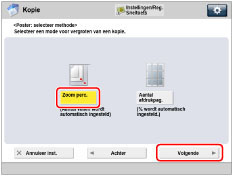
4.
Gebruik de numerieke toetsen of druk op [-] of [+] op het touch panel display om een zoompercentage in te voeren → druk op [OK].

5.
Druk op 

|
N.B.
|
|
Als u tijdens het kopiëren op
 drukt om de kopieeropdracht te annuleren en vervolgens opnieuw op drukt om de kopieeropdracht te annuleren en vervolgens opnieuw op  drukt, wordt het kopiëren voortgezet vanaf het eerste vel van het gesplitste origineel. drukt, wordt het kopiëren voortgezet vanaf het eerste vel van het gesplitste origineel. |
Selecteren van het aantal uitvoerpagina's
U kunt een origineel in de postermodus vergroten door het aantal uit te voeren pagina's in te stellen waarover de afbeelding moet worden gekopieerd.
1.
Druk op  → [Kopie].
→ [Kopie].
 → [Kopie].
→ [Kopie].
2.
Druk op [Zoompercentage] → [Poster].
/b_copy_027_01_d_C.jpg)
3.
Druk op [Aantal afdrukpag.] → [Volgende].

4.
Druk op [Wijzigen].
/b_copy_027_01_i_C.jpg)
Als u het papierformaat niet wijzigt, gaat u naar stap 6.
5.
Selecteer het gewenste papierformaat → druk op [OK].
Als u de Papiertafel-B1 selecteert, verschijnen de schermen voor het aangeven van het papierformaat en type papier voor de Papiertafel-B1.
6.
Selecteer het aantal uit te voeren pagina's → druk op [OK].
Voor het aantal pagina's kunt u [4], [8], [9] of [16] selecteren.
Raadpleeg de tabel onder "Bepalen van het zoompercentage en het aantal benodigde vellen papier" als hulpmiddel bij het aangeven van het aantal uit te voeren pagina's.
|
N.B.
|
|
Het door u ingestelde aantal uitvoerpagina's wordt gebruikt als richtlijn. Het daadwerkelijke aantal uitvoerpagina's kan lager zijn dan door u is ingesteld; dit is afhankelijk van een aantal factoren die het meest geschikte aantal pagina's bepalen. Deze factoren zijn bijvoorbeeld het formaat van het origineel, het geselecteerde papierformaat en het vergrotingspercentage.
|
7.
Druk op  .
.
 .
.|
N.B.
|
|
Als u tijdens het kopiëren op
 drukt om de kopieeropdracht te annuleren en vervolgens opnieuw op drukt om de kopieeropdracht te annuleren en vervolgens opnieuw op  drukt, wordt het kopiëren voortgezet vanaf het eerste vel van het gesplitste origineel. drukt, wordt het kopiëren voortgezet vanaf het eerste vel van het gesplitste origineel. |